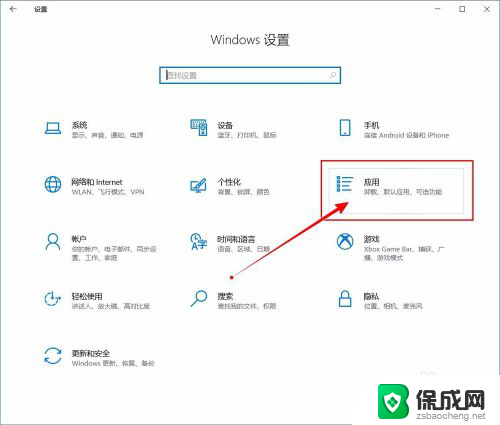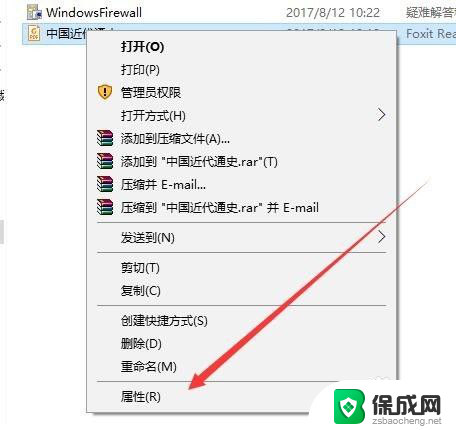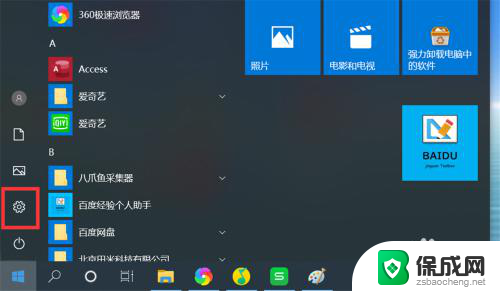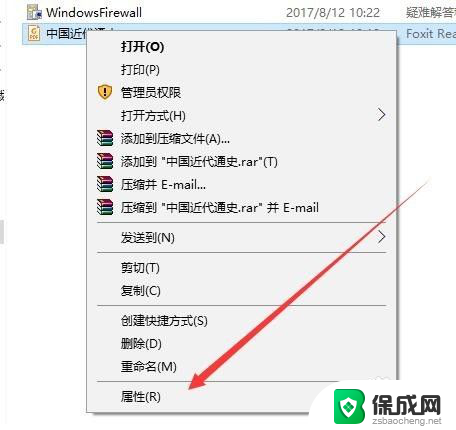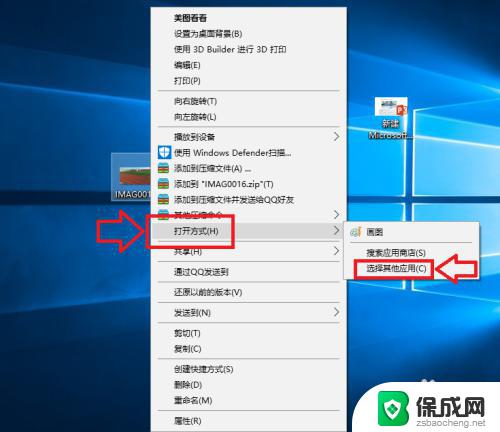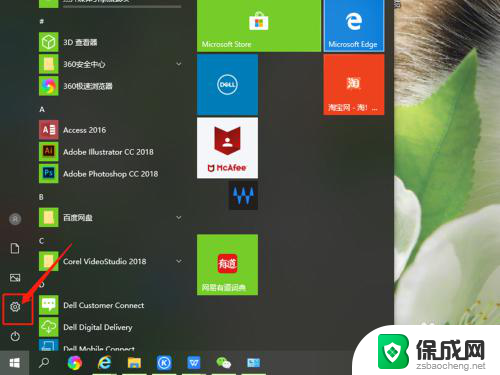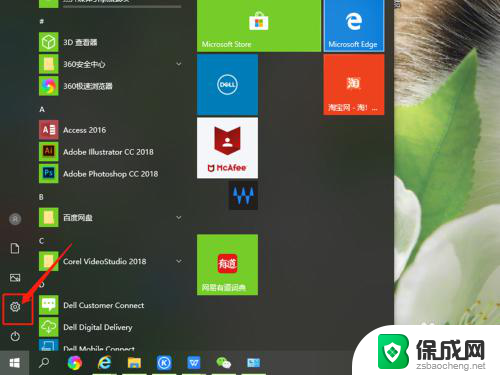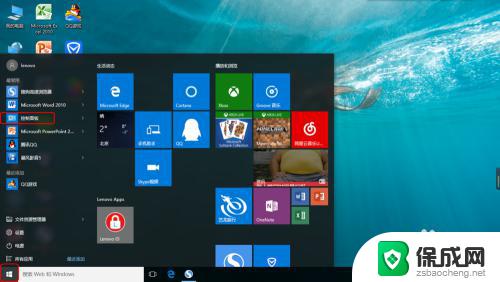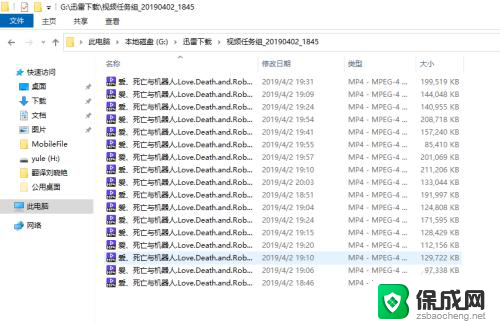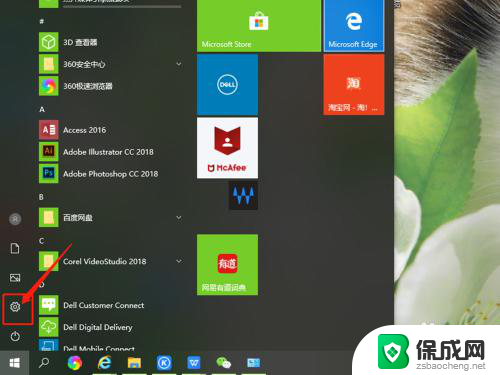win10默认pdf打开方式 win10如何设置pdf默认打开方式为Adobe Reader
更新时间:2023-10-13 16:07:15作者:jiang
win10默认pdf打开方式,在现如今的数字化时代,PDF(Portable Document Format)已成为最常见的文件格式之一,随着Windows 10的普及,许多用户发现自己的电脑默认使用了Windows自带的Edge浏览器来打开PDF文件,而非他们习惯的Adobe Reader。这给用户带来了一些不便,了解如何将PDF默认打开方式设置为Adobe Reader变得尤为重要。本文将带您一步步了解Win10中如何设置PDF的默认打开方式,让您更方便地阅读和处理PDF文件。
具体步骤:
1.打开设置,点击进入【应用】。
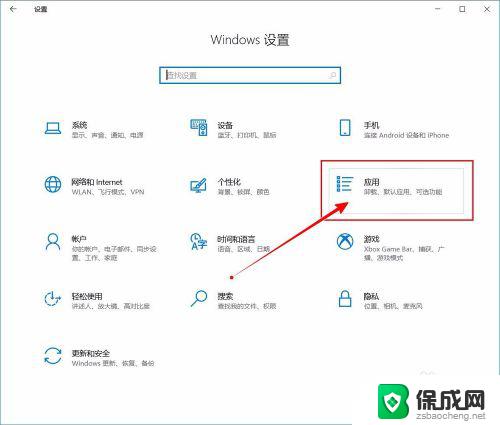
2.进入后,选择【默认应用】。
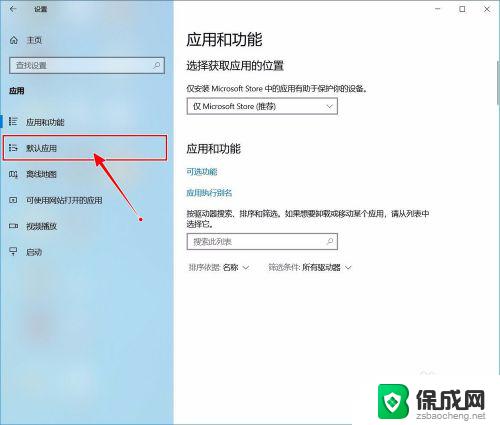
3.然后在右侧找到并点击【按文件类型指定默认应用】。
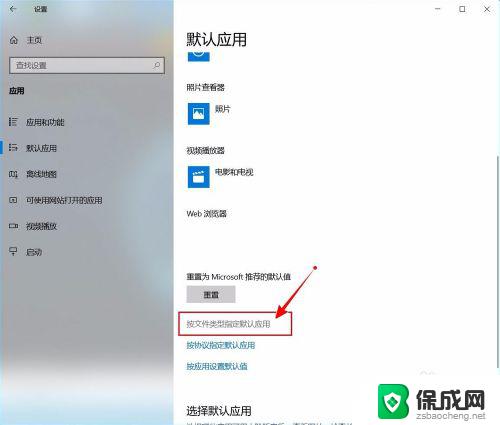
4.进入后,下拉找到.pdf文件类型,点击当前默认打开的应用。
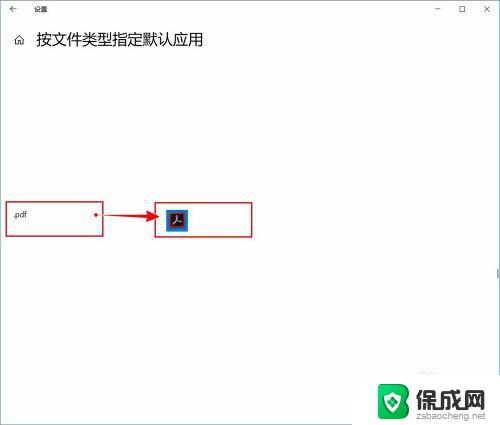
5.然后选择需要设置的默认打开方式即可。
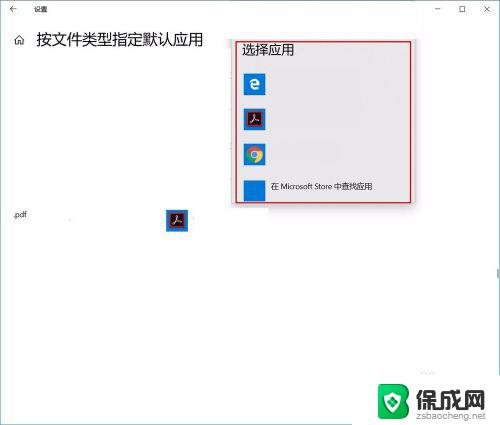
以上就是Win10默认PDF打开方式的全部内容,如果您遇到了相同的问题,可以参考本文中的步骤进行修复,希望这些步骤能对您有所帮助。